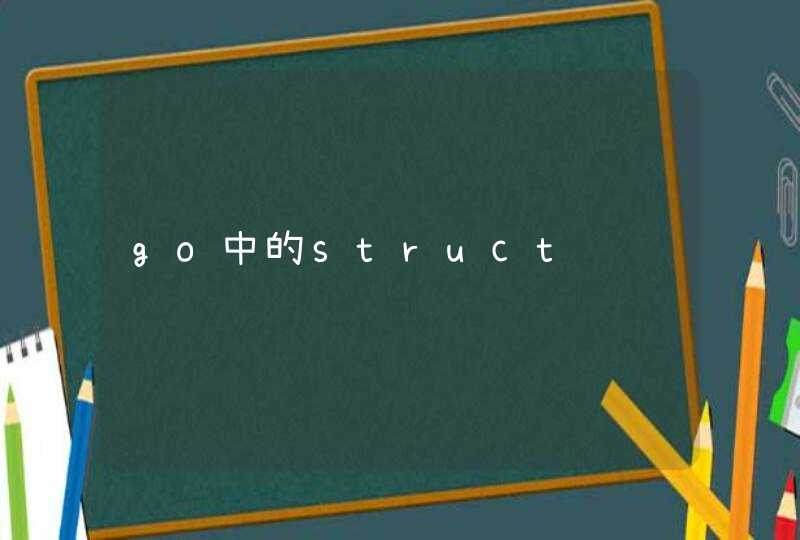只需要在手机和电脑上安装AirDroid Cast,只需以下两步即可轻松将手机投到电脑。
步骤一:打开AirDroid Cast电脑端,安装完以后进入到【无线】;
步骤二:手机打开AirDroid Cast输入电脑端的投屏码。
正常情况下,只需以上两步即可实现手机投屏到电脑。【AirDroid Cast下载链接】
如果不在局域网,或者需要远程,可以选择开通会员功能,就可以实现远程投屏了。
手机投屏电脑方式有以下几种:
一:Windows电脑自带投影功能
熟悉电脑的用户都应该知道,电脑上有自带的投屏功能,在设置中的左下角可以看到,使用非常方便,无需下载任何软件,但是使用受限制,仅支持部分安卓设备进行投屏。这种方法,所有win10系统都能使用
二:苹果电脑AirPlay功能
上滑手机桌面打开系统的控制中心。
点击控制中心的屏幕镜像功能。
选择需要投屏的电脑完成连接实现投屏。
以上2种方法会要求手机和电脑在同一局域网内,并且投屏成功后,手机投屏界面会占据整个电脑,无法做其他事情。
三:借助AirDroid Cast投屏软件
苹果手机和电脑下载AirDroid Cast。
电脑打开AirDroid Cast选择合适的投屏方法(可:扫码,输入投屏码,AirPlay,USB连接这几种方式)。
完成连接实现投屏。
使用AirDroid Cast,没有网络限制,不局限在局域网内,远程也可以实现投屏,并且对电脑品牌也没有限制,不管投屏电脑是苹果还是Windows都可以。并且还可以通过电脑控制手机哦。下载AirDroid Cast链接
如果您使用的是华为手机,想和笔记本多屏协同可以通过以下四种连接方式:一、碰一碰
1、手机打开NFC功能,用手机背部(后置镜头附近位置)的NFC区域触碰笔记本的Huawei Share标签(或Magic-link标签),(未自带NFC标签的笔记本可以到华为官方授权门店免费领取)
2、部分笔记本NFC将天线内置在触控板内,计算机上没有NFC标签,将手机触碰笔记本触控板即可触发连接。
3、手机和笔记本首次建立连接时,手机端有用户隐私声明,需同意用户许可协议;非首次连接碰一碰只需要PC端确认即可。
二、 扫一扫
打开电脑管家>我的手机>立即连接,选择扫码连接或点击左上角切换至扫码连接页面,手机端打开华为浏览器或智慧视觉,扫描二维码进行连接;扫码成功后按照提示在手机端点击“连接”并在笔记本端点击“允许”连接即可.
三、靠近连接
手机端打开WLAN 和蓝牙,同时在电脑端打开电脑管家>我的手机>立即连接,然后直接靠近键盘附近按照手机提示就可以连接成功。
四、有线连接
1、此方法仅支持EMUI10.1 、MagicUI3.1及以上版本;
2、电脑管家版本需要更新至10.1及以上;
3、如果使用扩展坞转接器连接数据线和PC,要确保电脑端连接口不是仅充电口,否则不支持。
有线连接使用USB2.0或者3.0的数据线,连接华为手机和华为PC,手机在解锁亮屏状态,按照手机端提示操作即可连接成功。